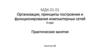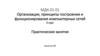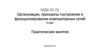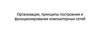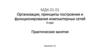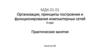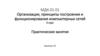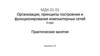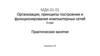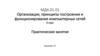Similar presentations:
Создадим единую сеть из двух сегментов
1. МДК.01.01 Организация, принципы построения и функционирования компьютерных сетей 3-курс
Практические занятияЗанятие 07
2.
Создадим единую сеть из двух сегментов, созданных ранее.3.
Проверим ip-адрес порта Gig 0/0 у Router0. Набираем «en», «show run».4.
Жмём <Пробел>, видим ip-адрес порта Gig 0/0.5.
Проверим соединение с коммутатором 3560: «ping 192.168.55.2».Соединение есть.
6.
Проверим соединение с компьютером PC0: «ping 192.168.22.2».Соединения пока нет, т.к связь компьютеров осуществляется через 3560.
7.
Указываем для Router0, какие подсетиему нужно маршрутизировать.
Набираем: «conf t», «ip route 192.168.22.0 255.255.255.0 192.168.55.2».
8.
Также нам нужна сеть:«ip route 192.168.33.0 255.255.255.0 192.168.55.2» и
«ip route 192.168.44.0 255.255.255.0 192.168.55.2», далее «end» .
9.
Проверим соединение с компьютером PC0: «ping 192.168.22.2», есть.С компьютером PC2: «ping 192.168.22.3», есть.
10.
На всякий случай проверим соединенияс компьютерами из других сегментов PC1: «ping 192.168.33.2», есть,
PC3: «ping 192.168.33.3», есть.
11.
А также проверим соединенияс серверами Server0: «ping 192.168.44.2», есть,
Server1: «ping 192.168.44.3», есть.
12.
Соединим маршрутизаторы. Для роутера 2911 настроим Gig 0/1.13.
Набираем: «conf t», «int gigabitEthernet 0/1»,«no shutdown»,
«ip address 192.168.70.1 255.255.255.252», «end», «wr mem».
14.
Для роутера 1841 настроим Fa 0/1.Набираем: «en», «conf t», «int fa 0/1», «no shutdown»,
«ip address 192.168.70.2 255.255.255.252», «end», «wr mem».
15.
Проверим соединение с Router0: «ping 192.168.70.1», связь есть.16.
Проверим соединение между компьютерами PC6 и PC0:«ping 192.168.22.2», связи нет, т.к. Router1 не знает маршрута.
17.
Для Router1 пропишем маршрут по умолчанию для соседних подсетей.Набираем: «conf t», «ip route 0.0.0.0 0.0.0.0 192.168.70.1», «end», «wr mem».
18.
Посмотрим таблицу маршрутизации, набираем: «show ip route»,видим наши подсети.
19.
Проверим ещё раз соединение между компьютерами PC6 и PC0:«ping 192.168.22.2», связи ещё нет, т.к. нет обратной связи PC0 с PC6.
20.
Настроим коммутатор 3560, зададим маршрут по умолчанию, набираем:«en», «conf t», «ip route 0.0.0.0 0.0.0.0 192.168.55.1», «end», «wr mem».
21.
Переходим к настройке маршрутизатора 2911.Пропишем подсеть 192.168.2.0 через 192.168.70.2, набираем: «en», «conf t»,
«ip route 192.168.2.0 255.255.255.0 192.168.70.2», «end», «wr mem».
22.
Проверим соединение с PC6: «ping 192.168.2.2», связь есть.23.
Проверим соединение между PC6 и PC0, PC1,Server0. Связь есть.
24.
Также в настройке маршрутизатора 2911 пропишем подсеть 192.168.3.0 и192.168.4.0 через 192.168.70.2, набираем: «conf t»,
«ip route 192.168.3.0 255.255.255.0 192.168.70.2»,
«ip route 192.168.4.0 255.255.255.0 192.168.70.2», «end», «wr mem».
25.
Проверим соединение между компьютерами PC5 и PC0, PC1:«ping 192.168.22.2», связи есть, «ping 192.168.33.2», связи есть.
26.
Проверим соединение между компьютерами PC4 и PC0, PC1:«ping 192.168.22.2», связи есть, «ping 192.168.33.2», связи есть.
27.
Пробуем отправить сообщение с PC6 на PC2.28.
Сообщение с отправляется.29.
Сообщение с проходит и возвращается ответ.30.
Мы построили сеть, состоящую издвух филиалов.
Попробуем её немного усложнить,
добавив ещё один роутер 1841
между двумя уже имеющимися
роутерами.
31.
Настроим соединения междуэтими роутерами:
Fa0/1 и Gig0/1 к Fa0/0 и Fa0/1.
Настроим Router2.
32.
Набираем: «en», «conf t», «int fa0/0», «no shutdown»,«ip address 192.168.70.1 255.255.255.0», «exit».
33.
Настраиваем другой порт, набираем: «int fa0/1», «no shutdown»,«ip address 192.168.80.1 255.255.255.0», «end», «wr mem».
34.
Проверим настройки Router1, набираем: «en», «shou run», нужно поменять маскудля FastEthernet0/1.
35.
Набираем: «conf t», «int fa 0/1», «ip address 192.168.70.2 255.255.255.0»,«end», «wr mem».
36.
Проверим настройки, набираем: «show run», видим, что настройки изменились.37.
Проверим настройки на роутере 2911, набираем: «en», «show run»,нужно изменить маршруты и ip-адрес на GigabitEthernet0/1.
38.
Набираем: «conf t», «int gi0/1», «ip address 192.168.80.2 255.255.255.0»,«no shutdown», «end».
39.
Проверим изменения в настройках, набираем: «show run», видим, чтоизменился ip-адрес на GigabitEthernet0/1. Вместо трёх маршрутов укажем один
по умолчанию, т.к выход из филиала осуществляется через один интерфейс.
40.
Удаляем три старые маршрута, набираем: «conf t»,«no ip route 192.168.2.0 255.255.255.0 192.168.70.2»,
«no ip route 192.168.3.0 255.255.255.0 192.168.70.2»,
«no ip route 192.168.4.0 255.255.255.0 192.168.70.2», «end».
41.
Проверим связь с Router2, набираем: «ping 192.168.80.1», связь есть.42.
Создадим маршрут по умолчанию через 192.168.80.1, набираем: «conf t»,«ip route 0.0.0.0 0.0.0.0 192.168.80.1», «end», «wr mem».
43.
Для Router2 настроим подсети 192.168.2.0, 192.168.3.0, 192.168.4.0 через 192.168.70.2,набираем: «en», «conf t», «ip route 192.168.2.0 255.255.255.0 192.168.70.2», «ip route
192.168.3.0 255.255.255.0 192.168.70.2», «ip route 192.168.4.0 255.255.255.0 192.168.70.2».
44.
А подсети 192.168.22.0, 192.168.33.0, 192.168.44.0 настраиваем через 192.168.80.2,набираем:«ip route 192.168.22.0 255.255.255.0 192.168.80.2»,
«ip route 192.168.33.0 255.255.255.0 192.168.80.2»,
«ip route 192.168.44.0 255.255.255.0 192.168.80.2», «end», «wr mem».
45.
Проверим соединение между PC6 и PC0, PC1, Server0.Связь есть.
46.
Проверим соединение между PC5 и PC0, PC1, Server0.Связь есть.
47.
Пробуем отправить сообщение с PC5 на PC3.48.
Сообщение с отправляется.49.
Сообщение с проходит и возвращается ответ.То есть у нас существует связь между филиалами через три
маршрутизатора посредством статической маршрутизации.
50.
51. Список литературы:
1. Компьютерные сети. Н.В. Максимов, И.И. Попов, 4-е издание,переработанное и дополненное, «Форум», Москва, 2010.
2. Компьютерные сети. Принципы, технологии, протоколы, В. Олифер,
Н. Олифер (5-е издание), «Питер», Москва, Санк-Петербург, 2016.
3. Компьютерные сети. Э. Таненбаум, 4-е издание, «Питер», Москва,
Санк-Петербург, 2003.
52. Список ссылок:
https://studfiles.net/html/2706/610/html_1t7827cn0P.AOQ6/htmlconvd-5FjQl116x1.jpghttps://bigslide.ru/images/51/50961/960/img12.jpg
https://bigslide.ru/images/51/50961/960/img11.jpg
https://1.bp.blogspot.com/-qptz15WfEJE/XDoN736gSvI/AAAAAAAAAU8/ESDrBE1iP-0vt5keIdxrnh_Y6ZpF2_2tQCLcBGAs/s1600/HybridNetwork.jpg
http://www.klikglodok.com/toko/19948-thickbox_default/jual-harga-allied-telesis-switch-16-port-gigabit-10-100-1000-unmanaged-at-gs90016.jpg
http://900igr.net/up/datas/221400/029.jpg
53.
Спасибо за внимание!Преподаватель: Солодухин Андрей Геннадьевич
Электронная почта: asoloduhin@kait20.ru

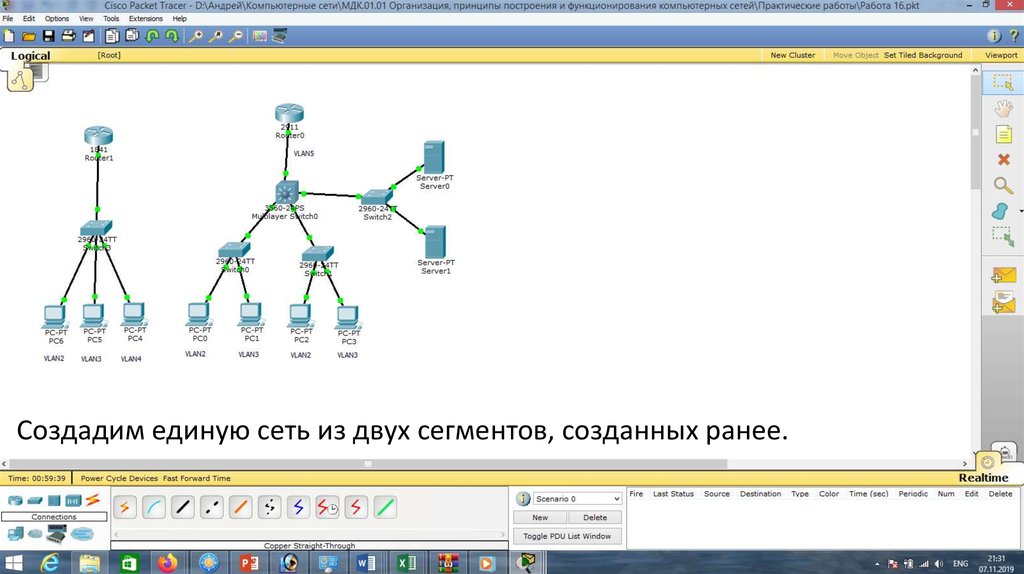
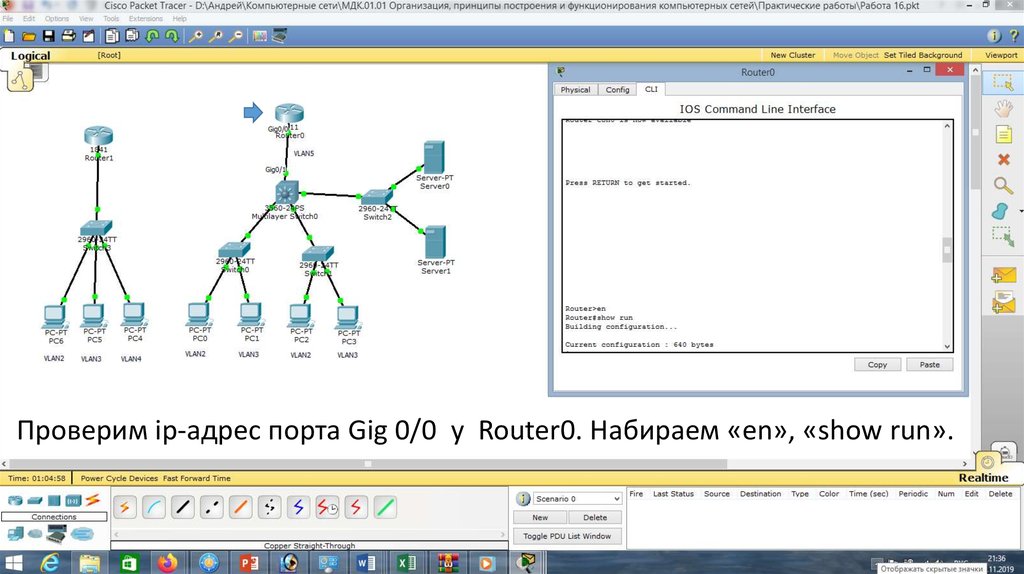
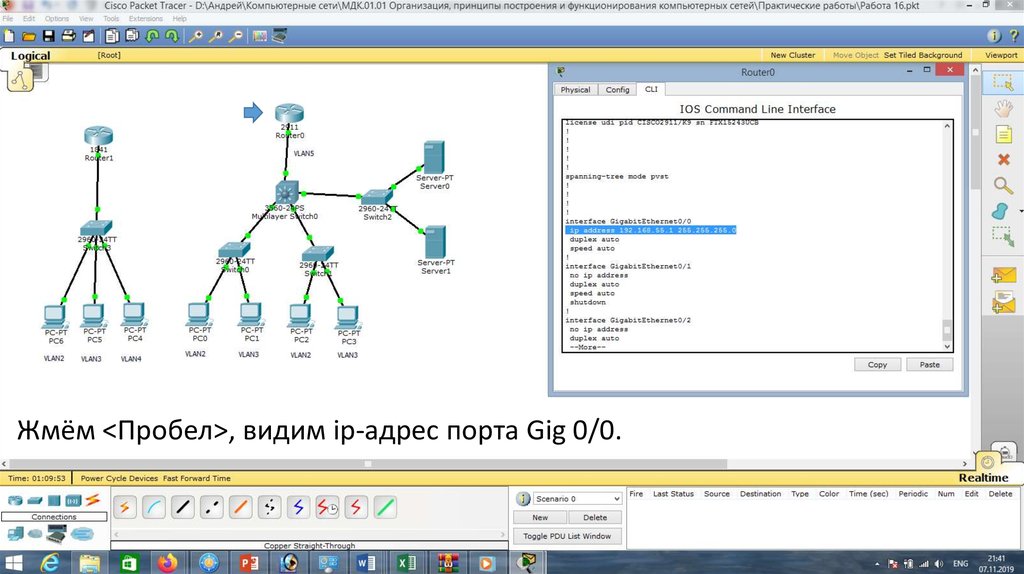


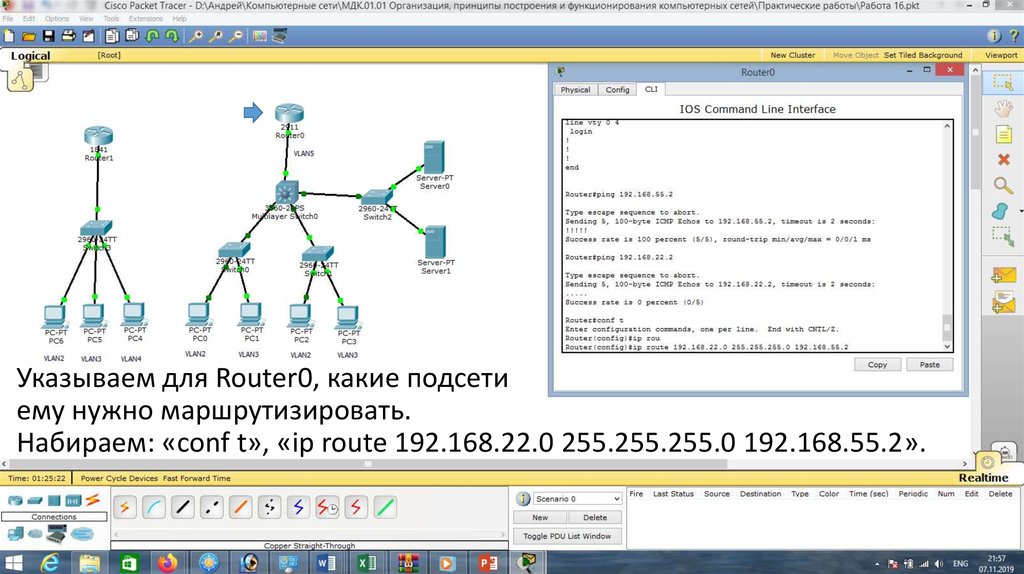
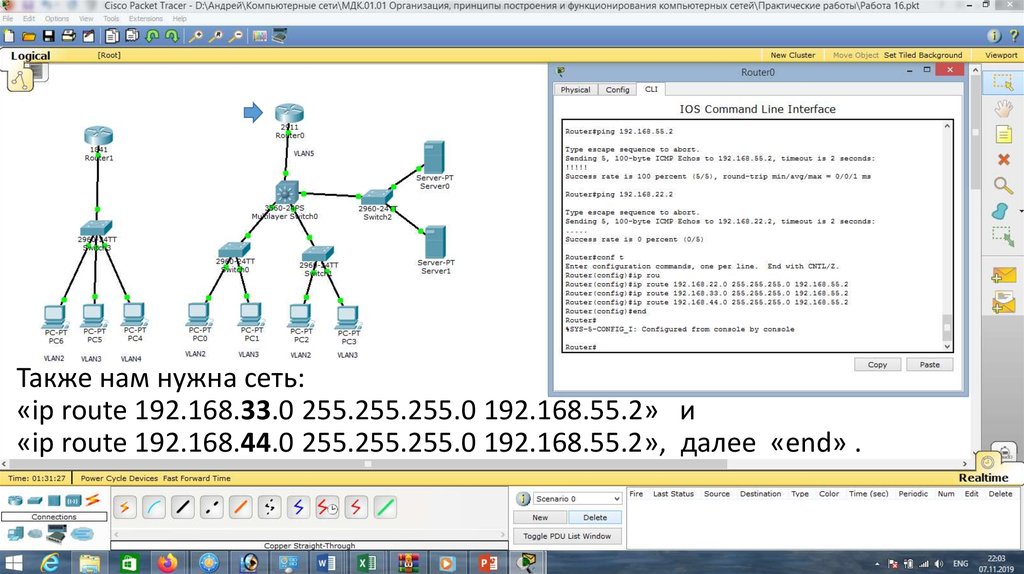


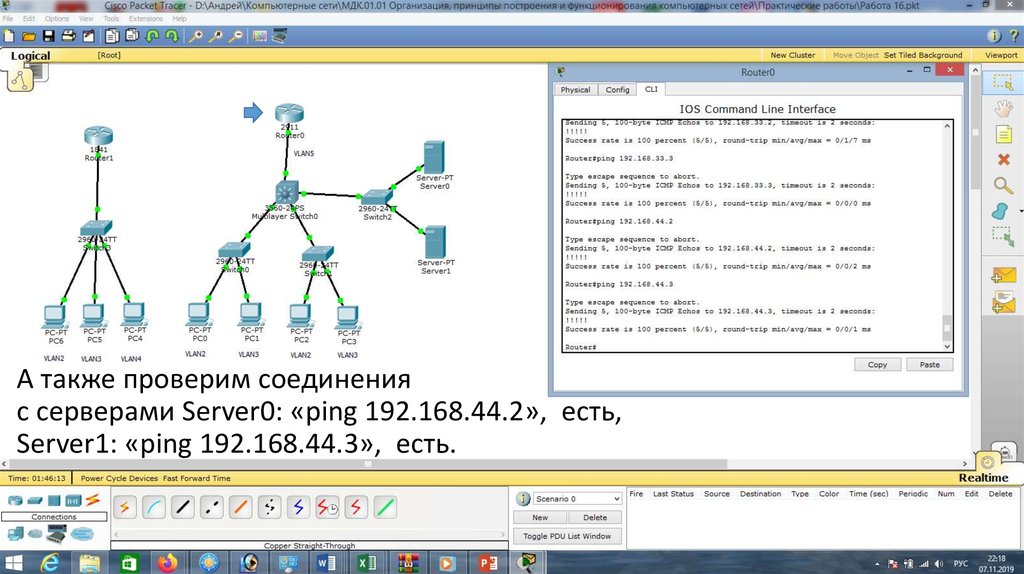

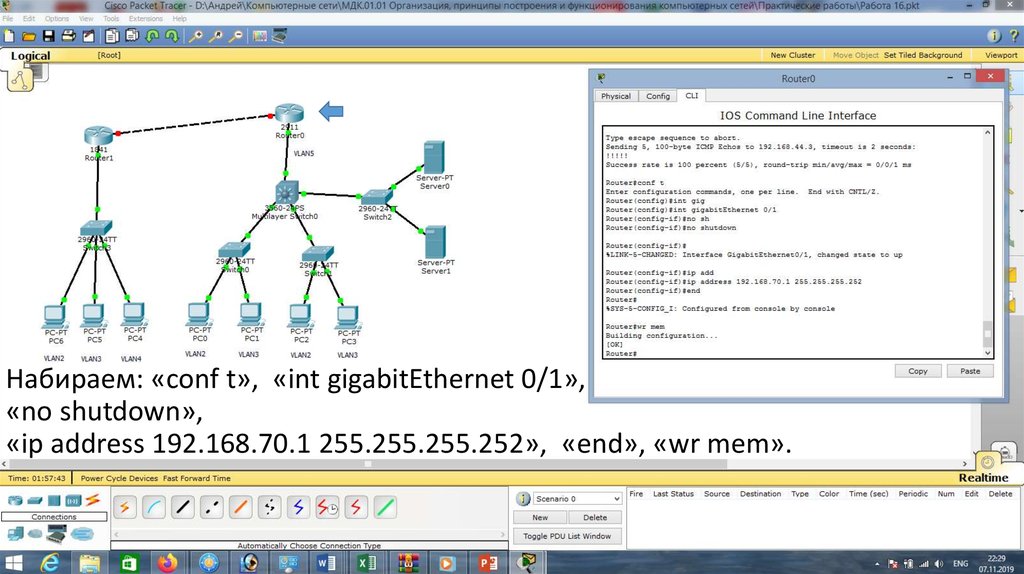

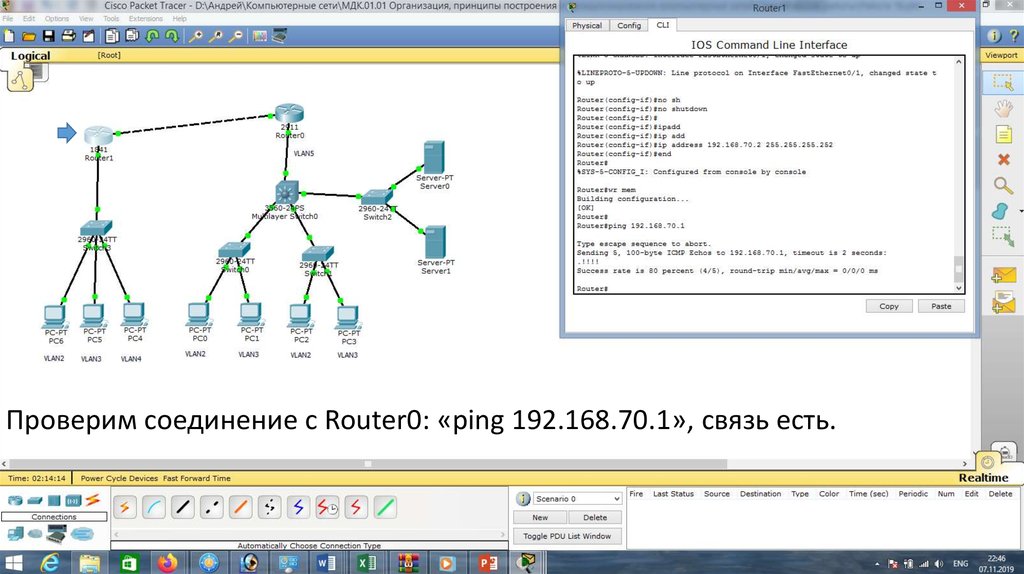

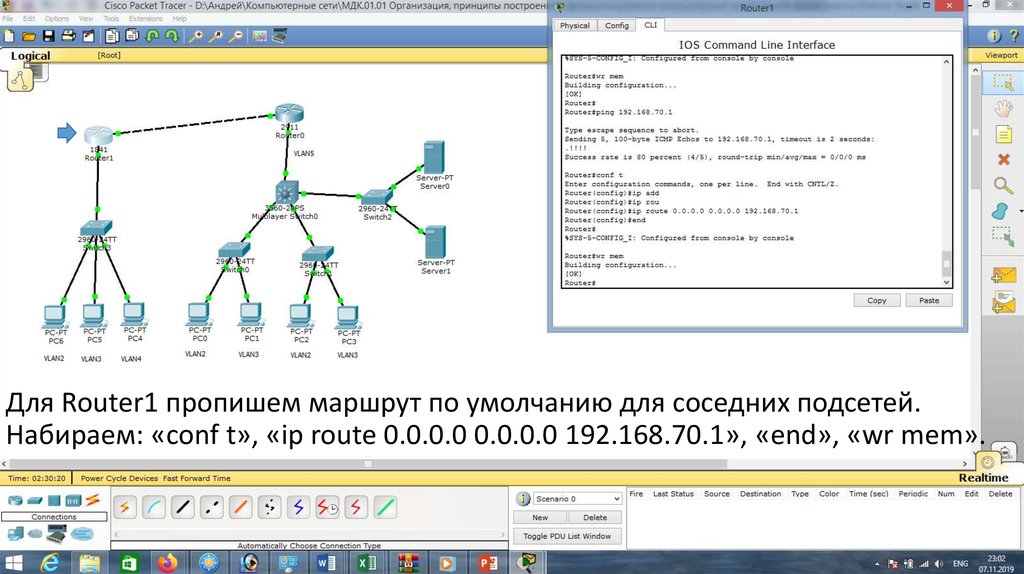
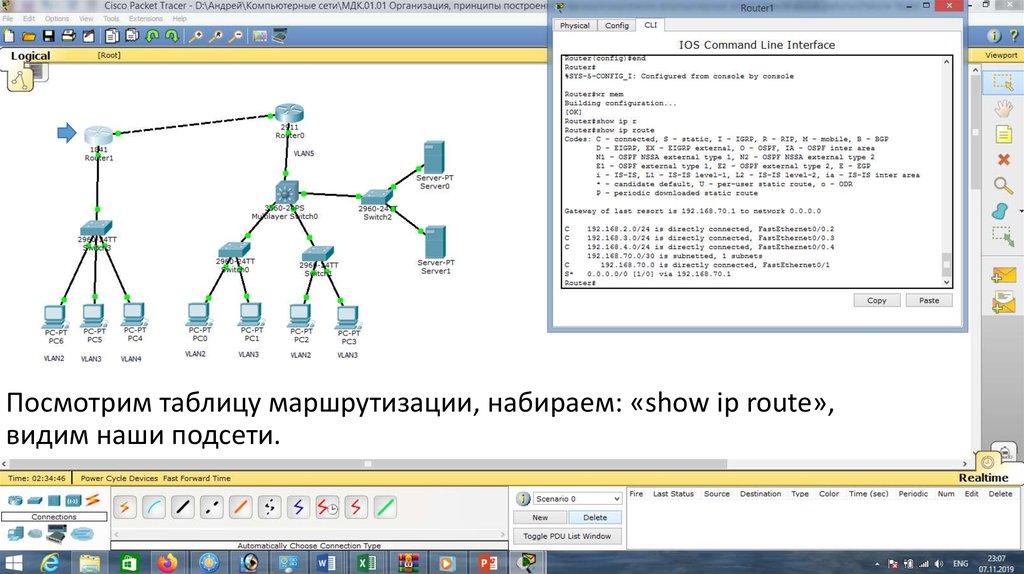

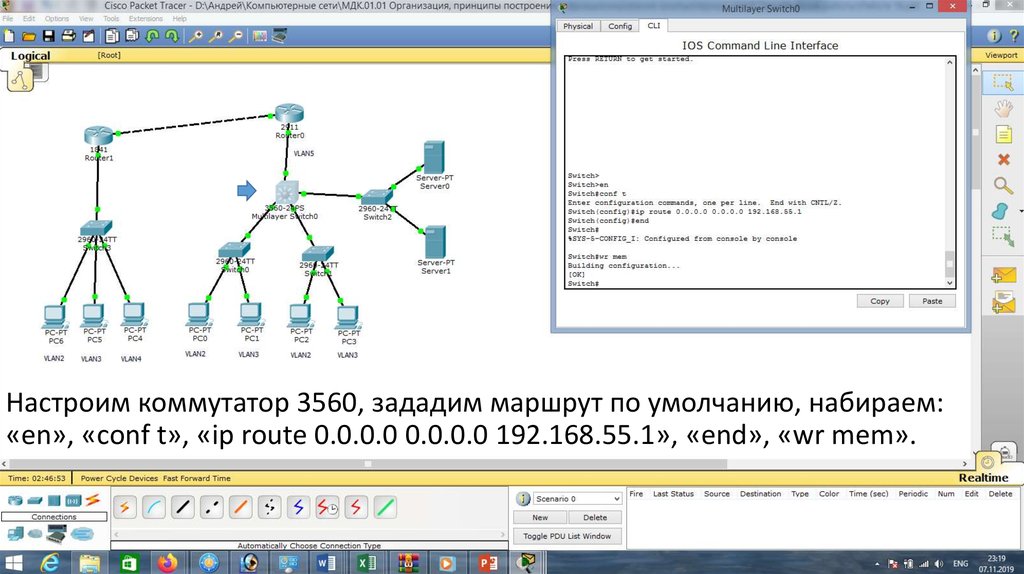

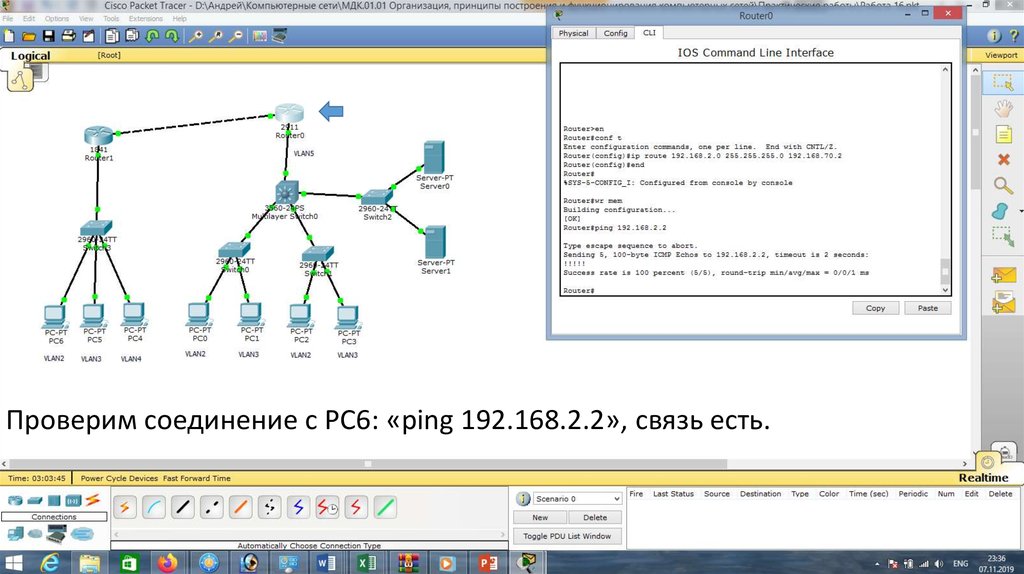
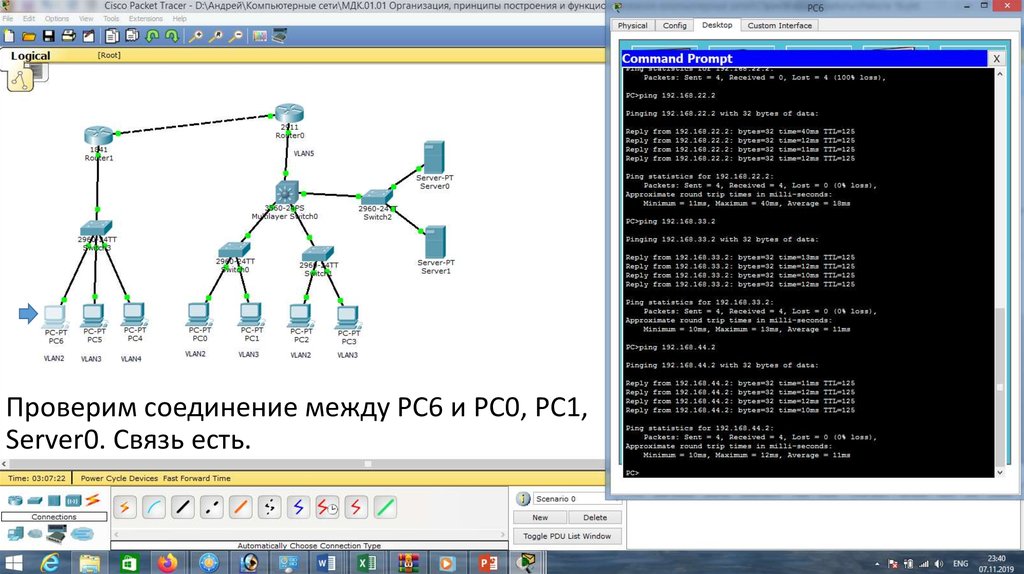
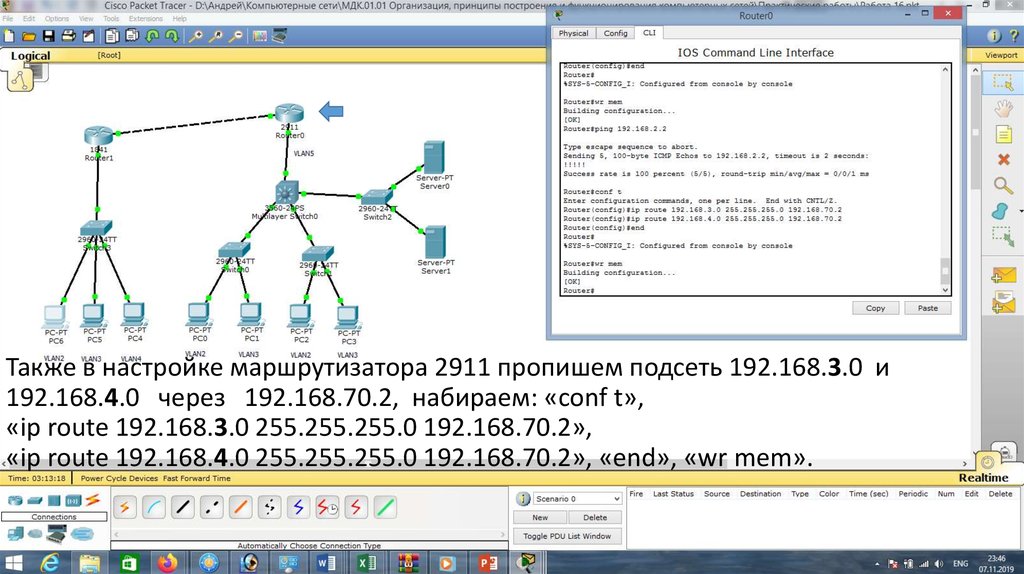
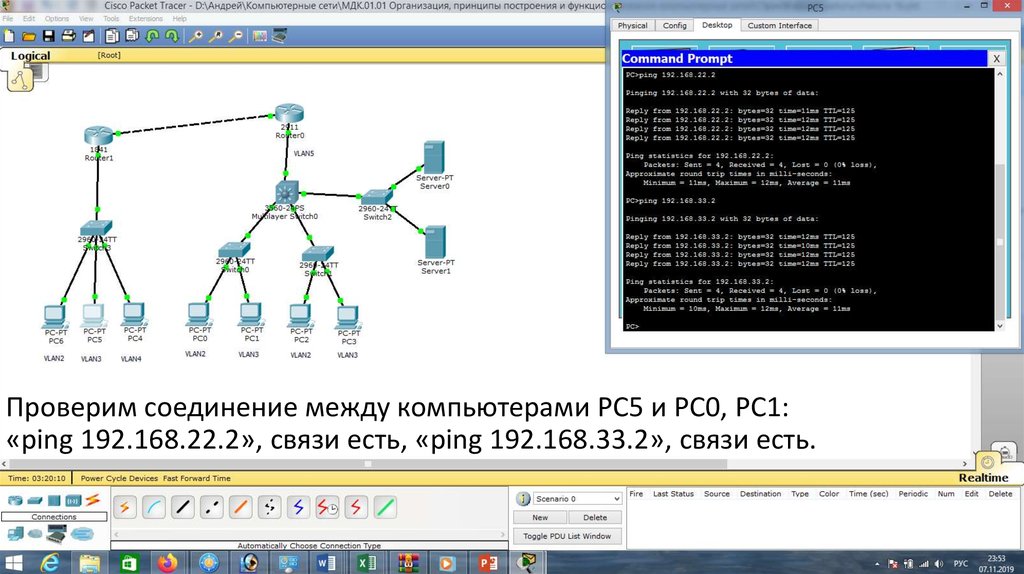






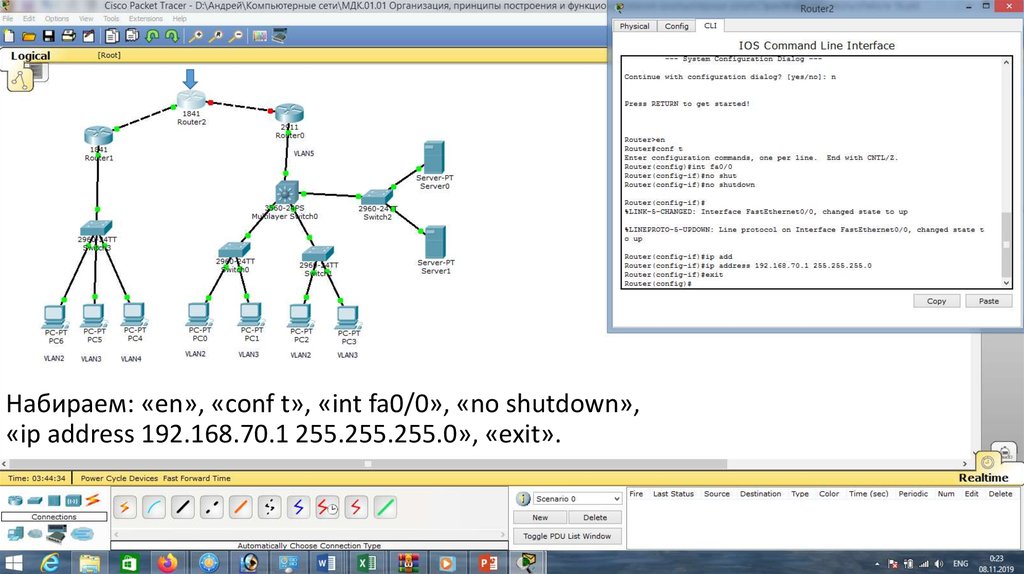

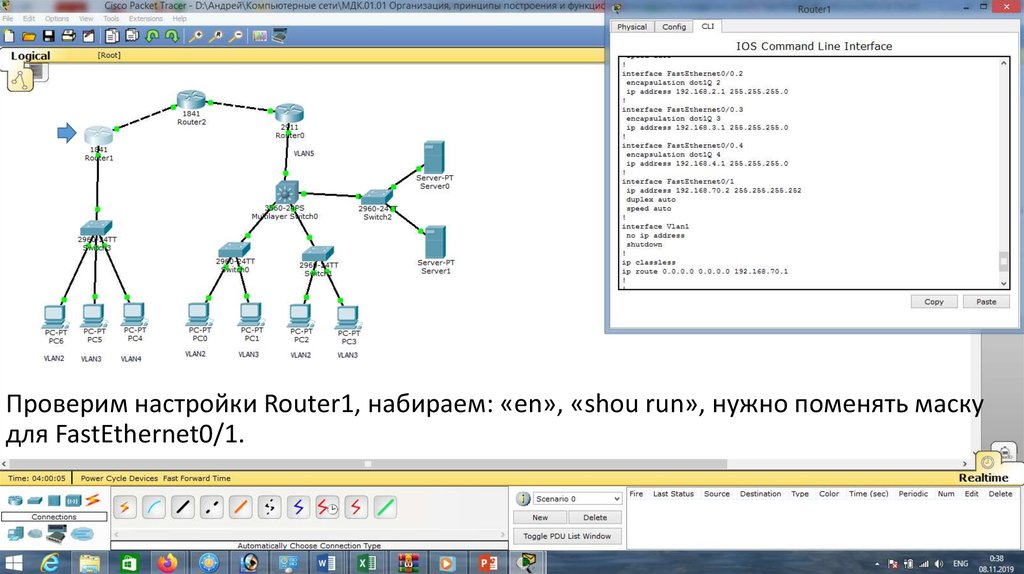
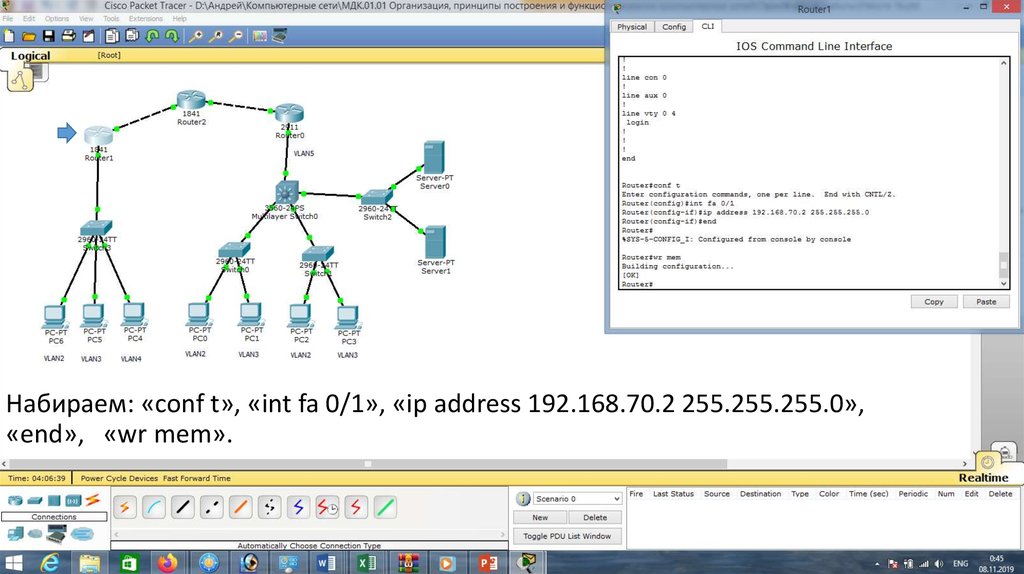
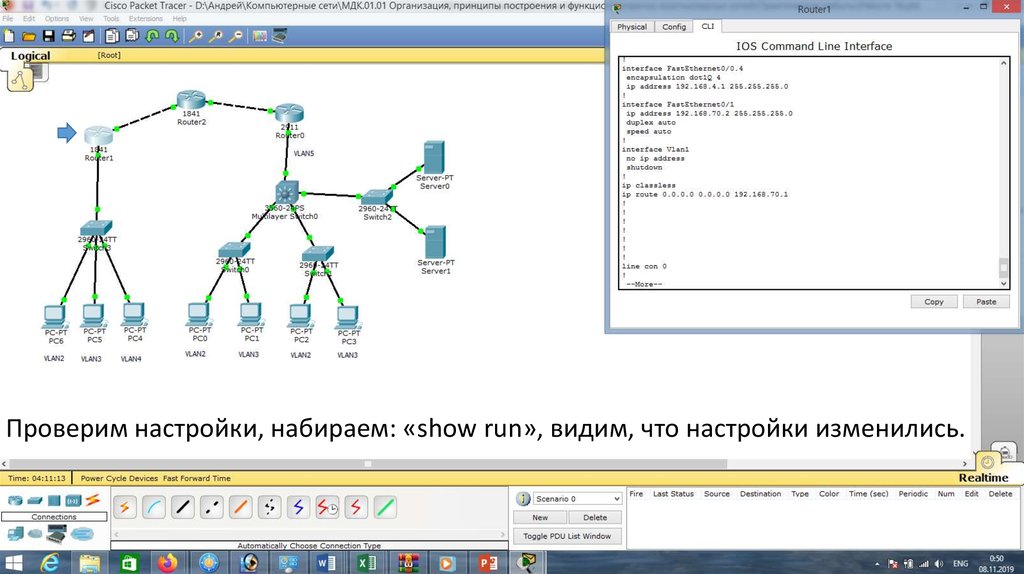
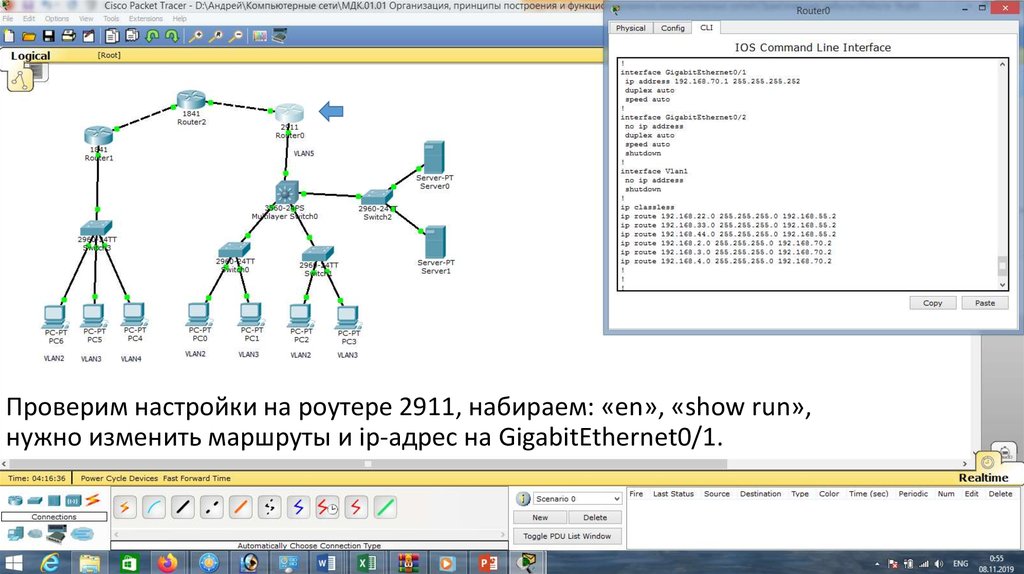
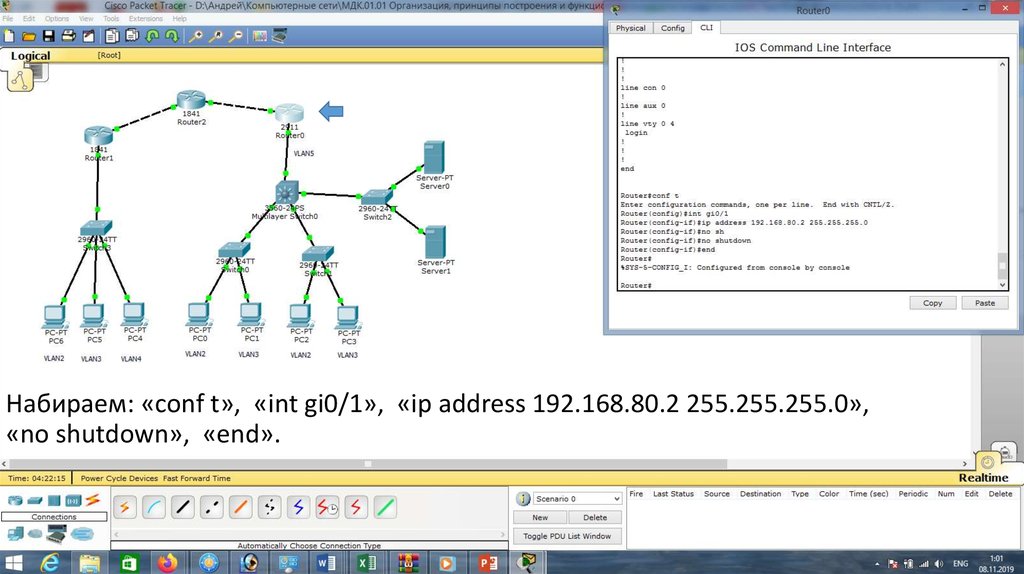

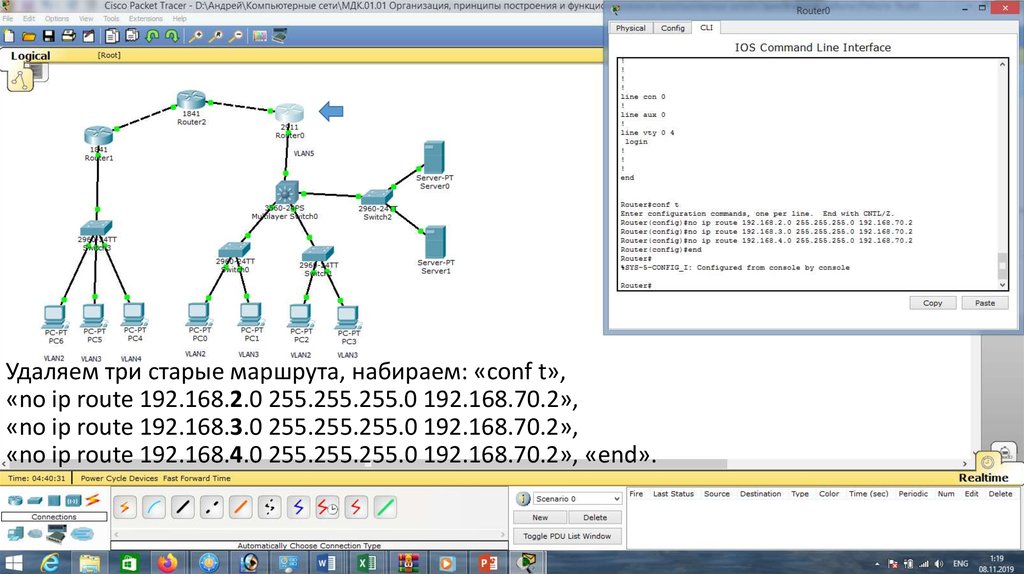
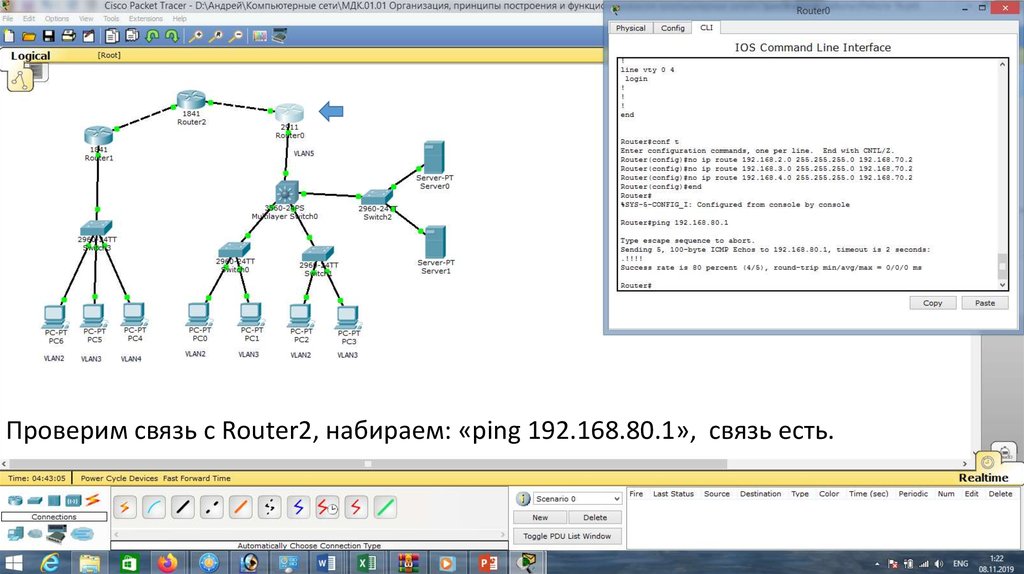
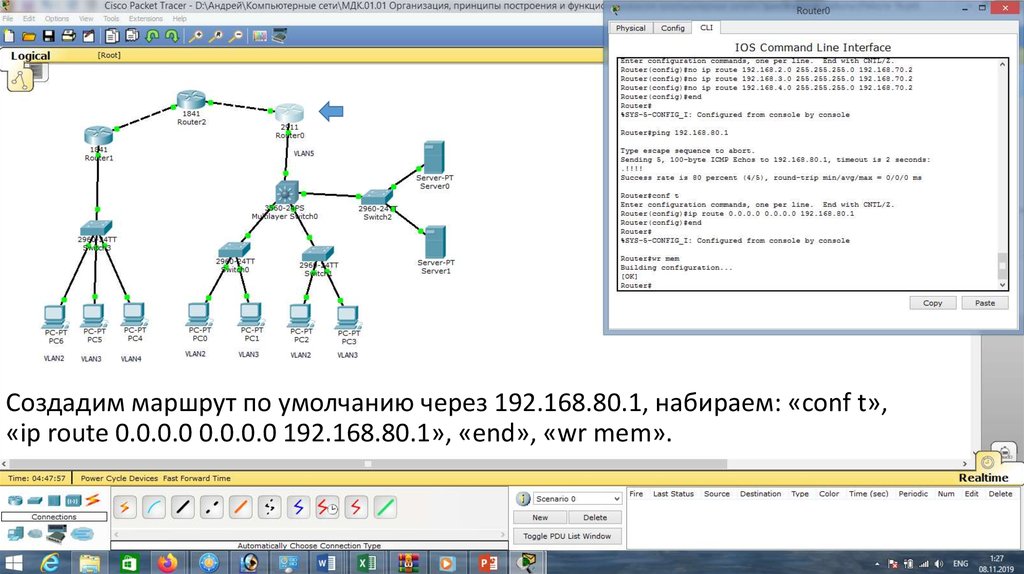
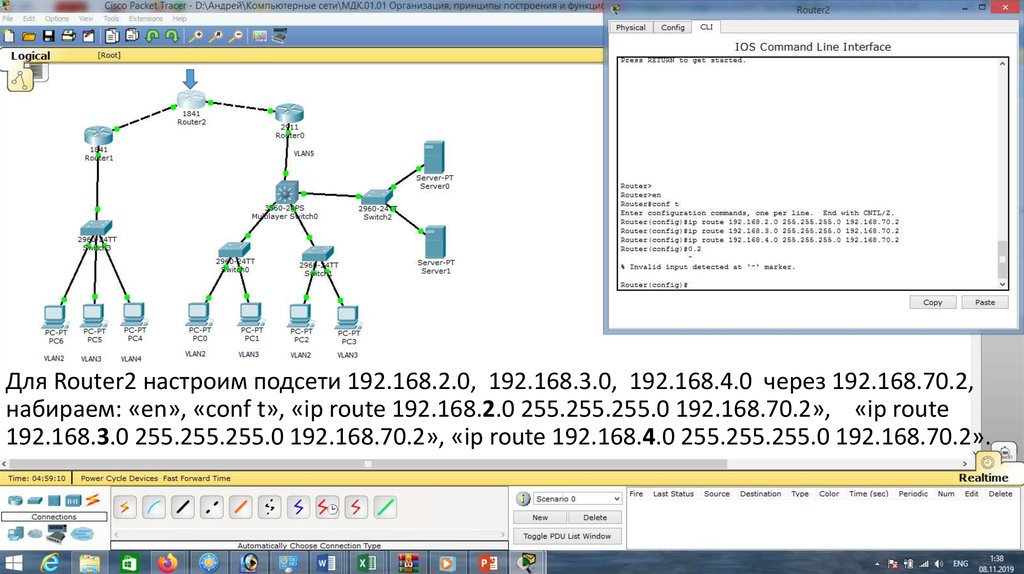
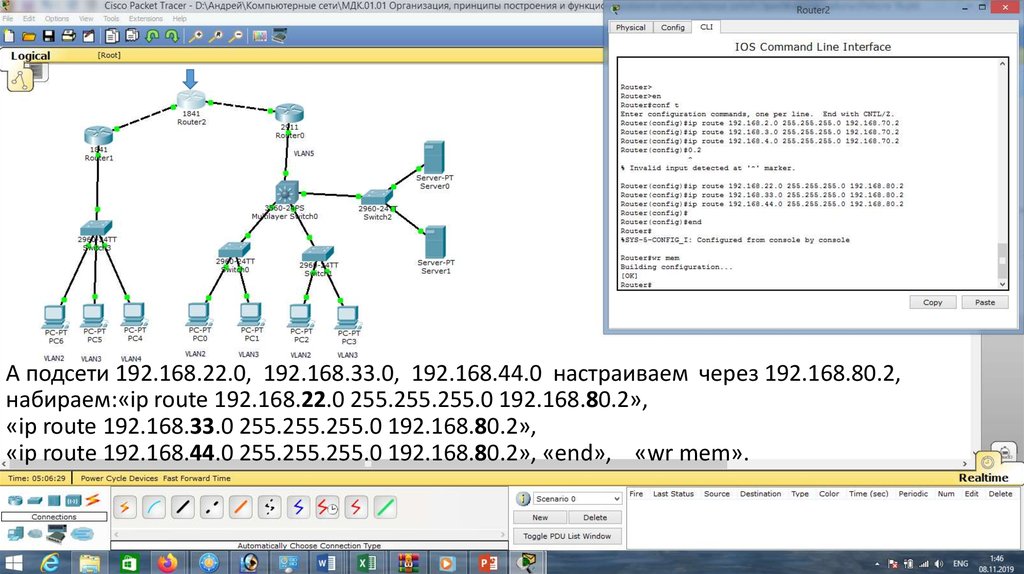
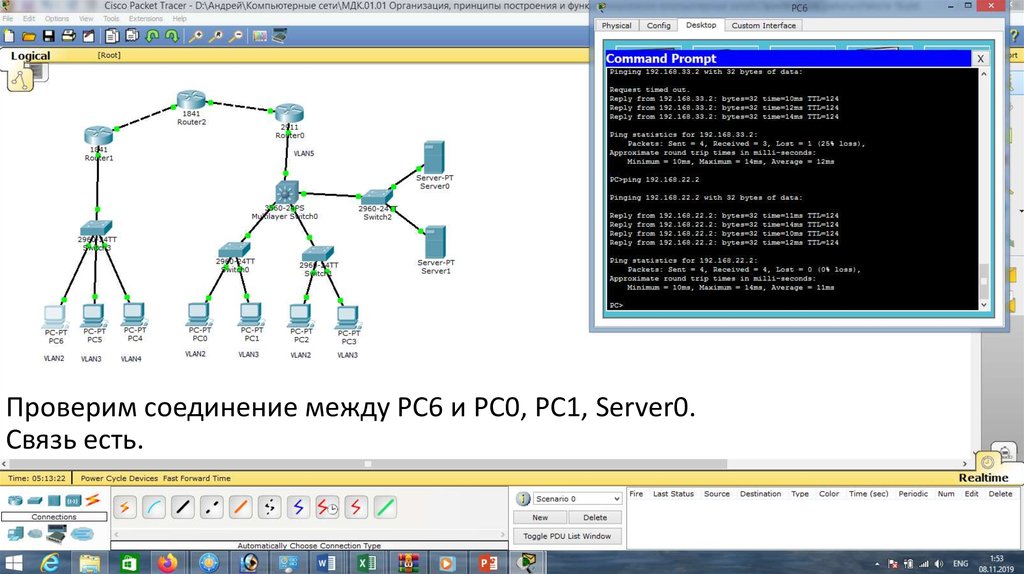
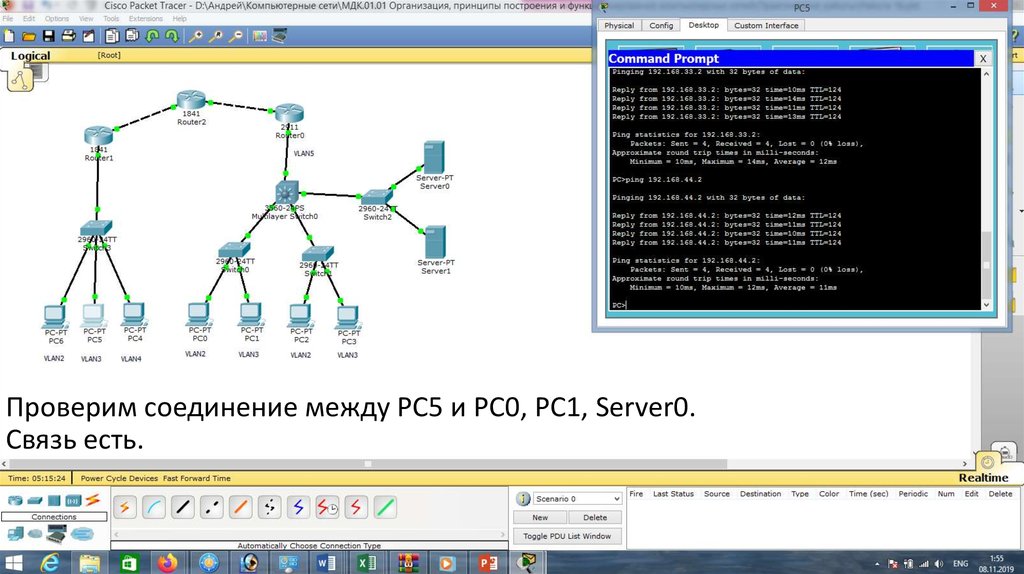
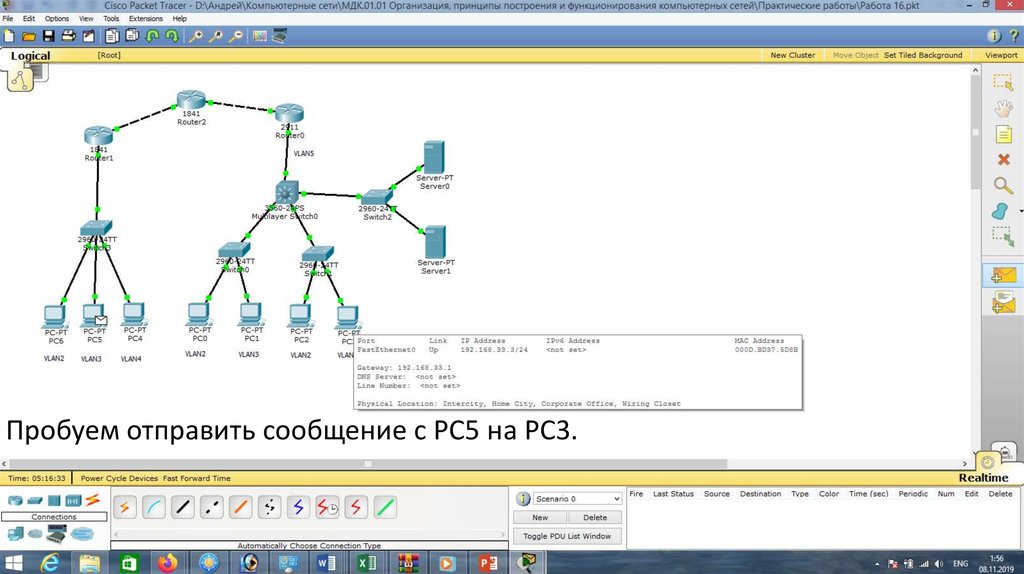


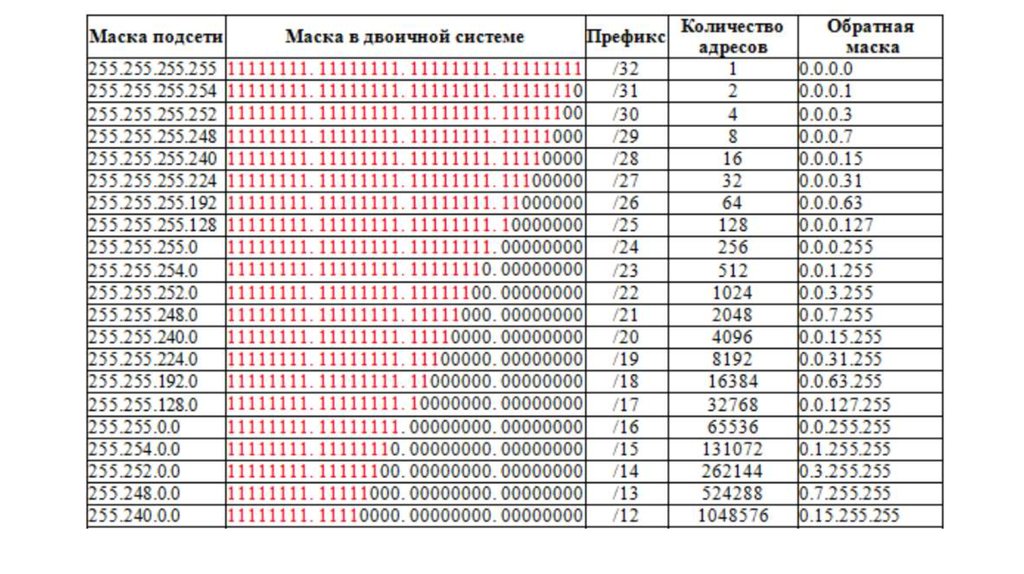

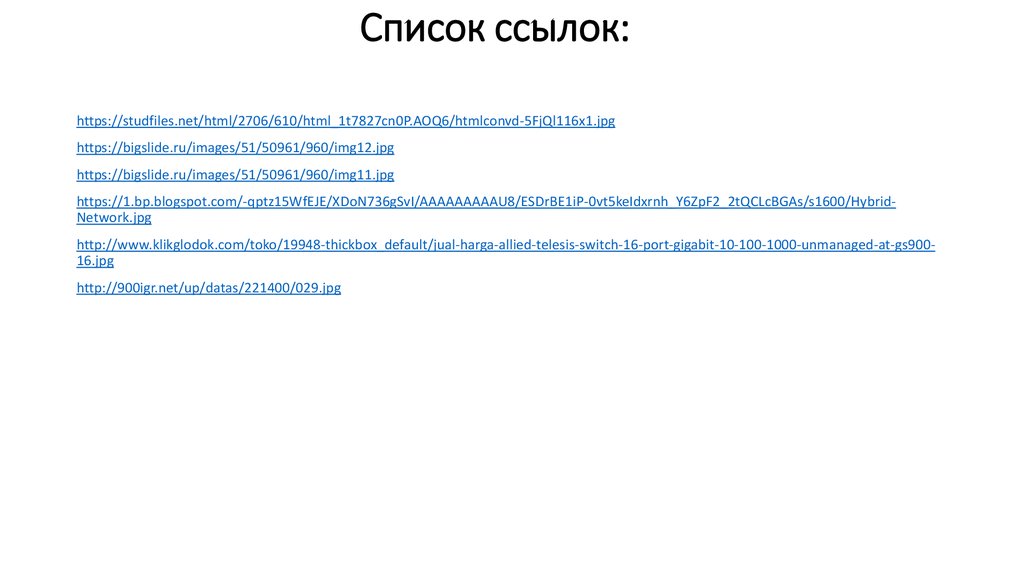
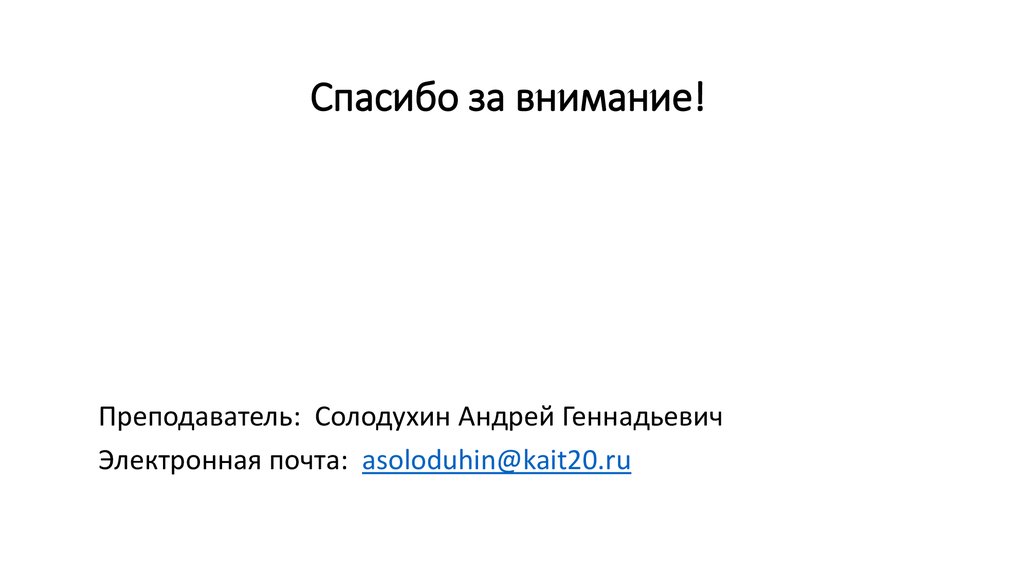
 internet
internet